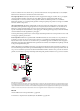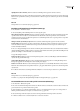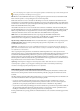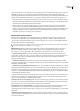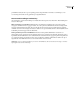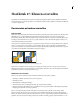Operation Manual
INDESIGN CS3
Handboek
425
“Aangepaste profielen voor desktopprinters aanschaffen” op pagina 422
“Kleurwerkruimten” op pagina 428
Monitor kalibreren en karakteriseren
Met profielprogramma's kunt u de monitor zowel kalibreren als karakteriseren. Door de monitor te kalibreren brengt u deze
in overeenstemming met een voorgedefinieerde standaard. Met kalibreren kunt u een monitor zo instellen dat deze kleuren
weergeeft met een witte-puntkleurtemperatuur van 5.000˚ K (Kelvin), de standaard voor de grafische industrie. Door de
monitor te karakteriseren maakt u een profiel dat aangeeft hoe de monitor kleur reproduceert.
Als u een monitor kalibreert, moet u de volgende video-instellingen aanpassen:
Helderheid en contrast Dit zijn respectievelijk het algehele niveau en bereik van de weergavesterkte. De werking van deze
parameters kunt u vergelijken met die van uw tv. Met een programma voor monitorkalibratie realiseert u een optimaal
helderheids- en contrastbereik.
Gamma De helderheid van de waarden voor middentonen. De waarden die tussen zwart en wit door een monitor worden
geproduceerd, zijn niet-lineair. Als u de waarden in een grafiek zet, vormen ze geen rechte lijn, maar een kromme. Gamma
definieert de waarde in het midden van die curve tussen zwart en wit.
Fosforkleuren De stoffen die door CRT-monitoren worden gebruikt voor het uitstralen van licht. Verschillende
fosforkleuren hebben verschillende karakteristieken.
Wit punt De kleur en intensiteit van het helderste wit dat de monitor kan produceren.
Monitor kalibreren en monitorprofiel maken
Bij het kalibreren van de monitor past u de monitor aan zodat deze voldoet aan een bekende specificatie. Nadat de monitor
is gekalibreerd, kunt u met het profielhulpprogramma een kleurprofiel opslaan. Het profiel beschrijft hoe de kleuren van
de monitor zich gedragen: welke kleuren wel en welke niet kunnen worden weergegeven en hoe de numerieke
kleurwaarden in een afbeelding worden geconverteerd zodat de kleuren correct worden weergegeven.
1 Zorg ervoor dat de monitor al minstens een half uur aanstaat. De monitor is dan voldoende opgewarmd om de kleuren
consistent weer te geven.
2 Laat de monitor duizenden kleuren of meer weergeven. Nog beter is om de monitor in te stellen op miljoenen kleuren
of 24-bits of hoger.
3 Verwijder kleurrijke achtergrondpatronen van het bureaublad van de monitor en stel het bureaublad in op neutrale
grijstinten. Drukke patronen of felle kleuren rond het document zorgen er namelijk voor dat u de kleuren niet nauwkeurig
waarneemt.
4 Voer een van de volgende handelingen uit om de monitor te kalibreren en een profiel te maken:
• Installeer en gebruik in Windows een hulpprogramma voor het kalibreren van monitoren.
• Gebruik in Mac OS het hulpprogramma Kalibreren op Systeemvoorkeuren/Weergaven/tabblad Kleur.
• Gebruik voor de beste resultaten software en meetapparatuur van derden. Over het algemeen kunt u met een
meetapparaat zoals een colorimeter in combinatie met software meer nauwkeurige profielen maken, omdat een
instrument de kleuren op een monitor nauwkeuriger kan meten dan het menselijke oog.
Opmerking: de prestaties van de monitor veranderen en verslechteren in de loop der tijd. Kalibreer daarom de monitor en maak
bijvoorbeeld elke maand een nieuw profiel. Als het moeilijk of onmogelijk is de monitor naar een standaard te kalibreren, is
deze waarschijnlijk te oud.
De meeste profielprogramma's wijzen automatisch het nieuwe profiel als het standaardmonitorprofiel toe. Zie de Help van
het besturingssysteem voor aanwijzingen over het handmatig toewijzen van het monitorprofiel.